در این مقاله قصد داریم بکاپ گرفتن از تلگرام را به شما آموزش دهیم. همچنین روش برگرداندن تلگرام را نیز توضیح خواهیم داد.
بکاپ گرفتن از تلگرام به دلیل استفادهی گسترده از این پلتفرم و فراوانی اطلاعات شخصی و حرفهای ذخیره شده در آن بسیار مهم است. این پشتیبانها به عنوان یک شبکهی ایمنی ضروری برای محافظت از اطلاعات حساس در دستگاههای مختلف عمل میکنند.
تحقیقات نشان داده در حالی که ۹۱ درصد از افراد از دادهها و دستگاهها نسخه پشتیبان تهیه میکنند، ۶۸ درصد از افراد دادهها را در نتیجهی حذف تصادفی، خرابی سخت افزار یا نرم افزار یا یک نسخهی پشتیبان قدیمی از دست میدهند. برای درک اهمیت این پشتیبانگیریها و چگونگی ایمنسازی موثر چتهای تلگرامی، از شما دعوت میکنیم تا مطلب بکاپ گرفتن از تلگرام را دنبال کنید:
بکاپ گرفتن از تلگرام: چرا به آنها نیاز دارید؟
بکاپ گرفتن از تلگرام برای حفظ دسترسی به مکالمات مهم شما، محافظت از اطلاعات شخصی و حرفهای در برابر از دست دادن دادهها و اطمینان از تداوم در دستگاهها ضروری به نظر میرسد. بیایید این موضوع را با جزئیات بیشتر درک کنیم.
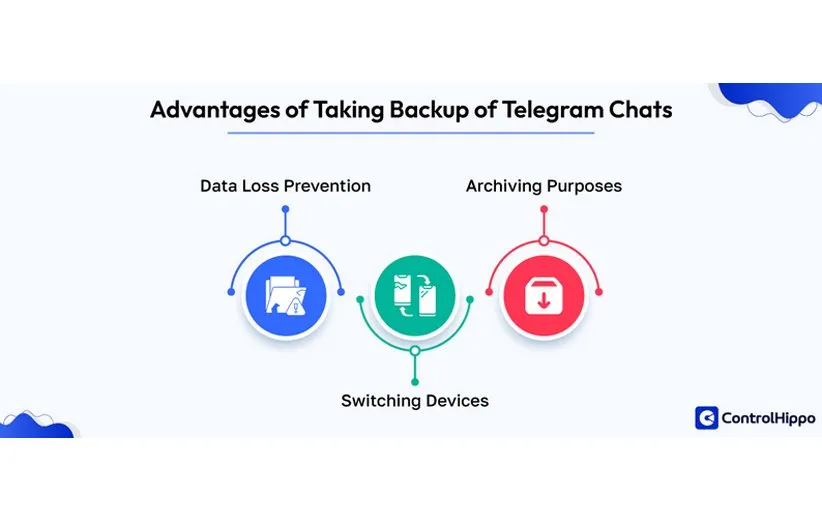
۱. پیشگیری از از دست رفتن اطلاعات
از دست دادن دسترسی به حساب تلگرام شما به دلیل هک، قفل شدن حساب یا حذف تصادفی میتواند منجر به از دست رفتن اطلاعات ارزشمند شود. پشتیبانگیری از چتها به این معنی است که شما یک منبع ثانویه برای بازیابی اطلاعات خود دارید.
۲. جابهجایی بین دستگاهها
هنگام انتقال به یک دستگاه جدید، ممکن است نخواهید برای انتقال سابقهی چت خود تنها به سرویس ابری مبتنی بر تلگرام اعتماد کنید. پیامهای ذخیرهشده تضمین میکنند که میتوانید بدون وابستگی به فرآیند انتقال خود تلگرام، به پیامهای خود دسترسی داشته باشید.
۳. اهداف آرشیو
برای مشاغل، الزامات قانونی یا ترجیحات شخصی، داشتن سابقهی بایگانی شده از مکالمات میتواند بسیار مهم باشد. پشتیبانگیریها به عنوان رکوردی از تعاملات، تصمیمات مهم و خاطرات مشترک عمل میکنند.

۱۰,۱۰۰,۰۰۰
۹,۸۹۹,۰۰۰ تومان
روشهای بکاپ گرفتن چتها از تلگرام
در ادامه روشهای بکاپ گرفتن را در تلگرام توضیح میدهیم:
۱. استفاده از قابلیت ذخیرهسازی ابر خود تلگرام
تلگرام به طور خودکار پیامها، مخاطبین و رسانههای شما را در سرورهای ابری خود ذخیره میکند. برای اطمینان از اینکه این کار به درستی انجام می شود مراحل زیر را دنبال کنید:
- Cloud Backup را بررسی کنید: تلگرام را باز کنید و به مسیر Settings »» Data and storage بروید. مطمئن شوید که بخش Keep Media روی مدت زمان دلخواه (مثلا برای همیشه) تنظیم شده باشد.
- تایید همگام سازی دادهها: با ورود به تلگرام در دستگاه جدید، مطمئن شوید که چتهای شما همگامسازی میشوند. گفتگوهای شما باید به طور خودکار ظاهر شوند.
۲. خروجی گرفتن از چتهای تلگرام
برای امنیت بیشتر، شما میتوانید چتهای تلگرام را به صورت دستی خروجی بگیرید:
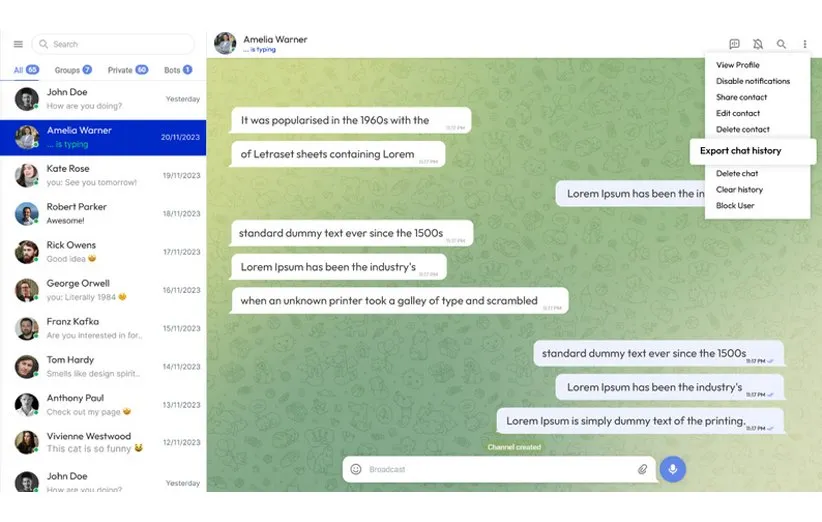
۱. در تلگرام دسکتاپ، چت مورد نظر خود را انتخاب کنید که قصد بکاپ گرفتن آن را دارید.
۲. روی منوی سه نقطه در گوشهی بالا و سمت راست کلیک کرده و سپس Export chat history را بزنید. در نهایت فرمت فایل را از بین HTML یا JSON انتخاب کنید. نوع فرمت چندان اهمیت ندارد اما بهتر است HTML را انتخاب کنید.

۳. ذخیرهی فایلهای رسانهای
برای بکاپ گرفتن فایلهای رسانهای به طور مجزا باید اقدامات زیر را انجام دهید:
- دانلود مدیا: چتی که شامل رسانه است را باز کرده و سپس روی فایل رسانه مورد نظر ضربه زده و Save to Gallery یا Save to Downloads را انتخاب کنید.
- فضای ابری: از سرویسهای ذخیرهسازی ابری نظیر گوگل درایو یا دراپ باکس برای ذخیرهسازی فایل دانلود برای امنیت بیشتر کمک بگیرید.
۴. بکاپ گرفتن از مخاطبین تلگرام
مخاطبین شما در فضای ابری ذخیره شده و زمانی که روی دستگاه جدید تلگرام خود را باز میکنید، همگامسازی اطلاعات رقم زده میشود. با این حال، شما میتوانید به نرم افزار مخاطبین تلفن همراه خود رفته، سپس گزینهی Export یا Share مخاطبین را انتخاب کرده و فایل را ذخیره کنید. این فایل میتواند روی حساب گوگلتان یا یک سرویس مدیریت مخاطبین دیگر بارگذاری شود.
۵. استفاده از نرم افزارهای شخص ثالث
نرم افزارهای مختلفی برای بکاپ گرفتن از تلگرام توسعه پیدا کردهاند که به طور رایگان میتوان از آنها استفاده کرد. برای مثال میتوان به دو نرم افزار Backup Text for Telegram و Auto Backup for Telegram اشاره کرد. برنامهی اول به شما اجازه میدهد چتها را به فایلهای متنی تبدیل کنید. مورد دوم نیز در یک سری برهههای زمانی به طور خودکار از اطلاعات شما بکاپ میگیرد.
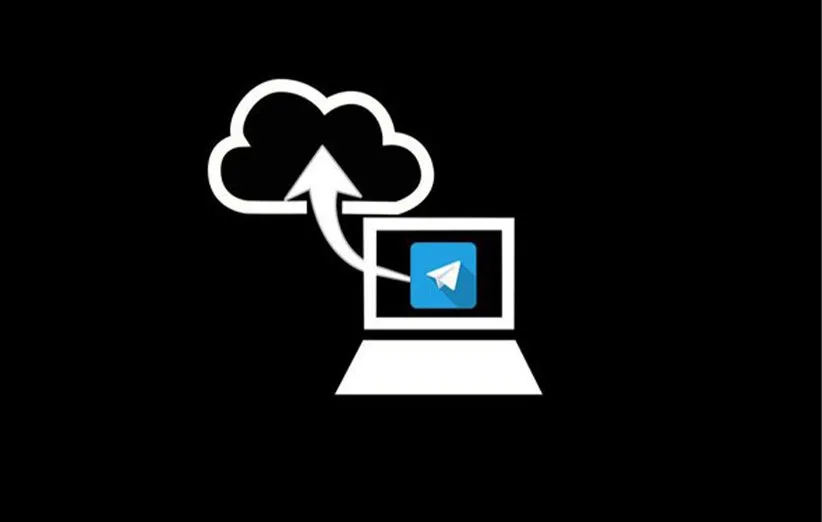
راهنماییهای بیشتر
هر از گاهی به طور دستی بکاپ بگیرید تا از سالم بودن اطلاعات خود اطمینان حاصل کنید. فایلهای بکاپ خود را همیشه در محلی مطمئن ذخیره کنید و اگر اطلاعات مهمی در اختیار دارید، ترجیحا با رمزهای مختلف از آن حفاظت کنید. در نهایت امر، همیشه تلگرام خود را بهروز نگه دارید.

۸,۹۸۴,۰۰۰ تومان
پاسخ به سوالات رایج درباره بکاپ گرفتن از تلگرام
به رایجترین سوالات ممکن درباره پشتیبانگیری از تلگرام در ادامه پاسخ میدهیم:
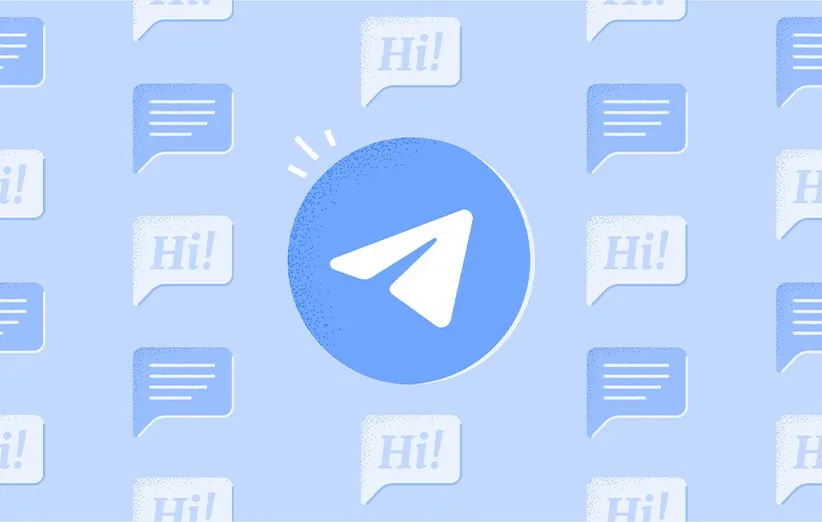
۱. آیا میتوانم از اطلاعات تلگرام خود مستقیما در گوگل درایو نسخه پشتیبان تهیه کنم؟
خیر، تلگرام از پشتیبان گیری مستقیم در گوگل درایو پشتیبانی نمیکند. با این حال، میتوانید گفتگوها و فایلهای رسانهای صادر شده را به صورت دستی در Google Drive ذخیره کنید.
۲. آیا تلگرام در صورت حذف برنامه، تاریخچهی چت من را نگه میدارد؟
بله، تلگرام تاریخچهی چت شما را در فضای ابری ذخیره میکند. بنابراین هنگام نصب مجدد برنامه، پیامهای خود را از دست نخواهید داد.
۳. چگونه میتوانم مطمئن شوم که از چتهای مخفی من پشتیبانگیری میشود؟
گفتگوهای محرمانه مختص دستگاه هستند و در فضای ابری ذخیره نمیشوند. میتوانید از این پیامها اسکرین شات بگیرید یا پیامها را به صورت دستی کپی کنید.
۴. آیا نسخهی پشتیبان تلگرام من رمزگذاری شده است؟
بله، پشتیبان گیری ابری تلگرام رمزگذاری شده و سطح بالایی از امنیت را برای دادههای شما فراهم میکند.
۵. آیا میتوانم پشتیبان گیری خودکار را برای تلگرام برنامهریزی کنم؟
تلگرام پشتیبان گیری برنامه ریزی شدهی داخلی را ارائه نمیدهد، اما برنامههای شخص ثالث مانند Auto Backup for Telegram میتوانند به خودکارسازی این فرآیند کمک کنند.
منبع: دیجیکالا مگ
سوال و جوابهای رایج
آیا تلگرام به طور خودکار از فایلها و چتها بکاپ میگیرد؟
بله. تلگرام این قابلیت را دارد.
آیا تلگرام به طور خودکار میتواند در بازههای زمانی مختلف از فایلها بکاپ بگیرد؟
خیر. این قابلیت برای تلگرام هنوز تعریف نشده است.
source


